1、打开CAD,使用矩形工具,在作图区绘制一个矩形,如下图。
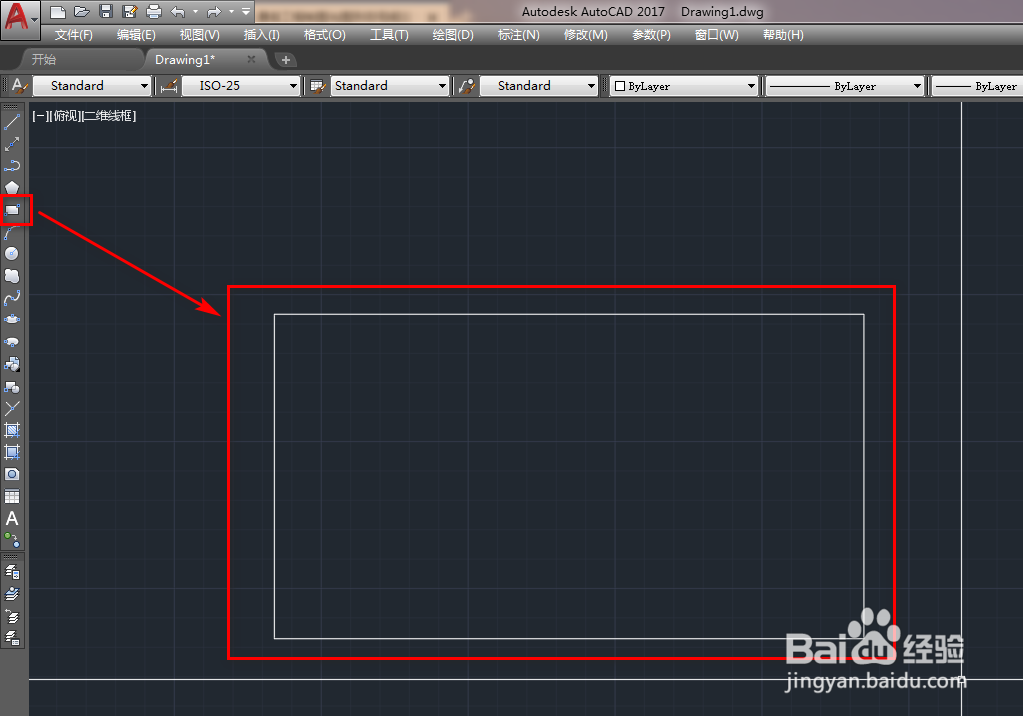
2、再次使用矩形工具,在矩形内部绘制一个小的矩形,如下图。
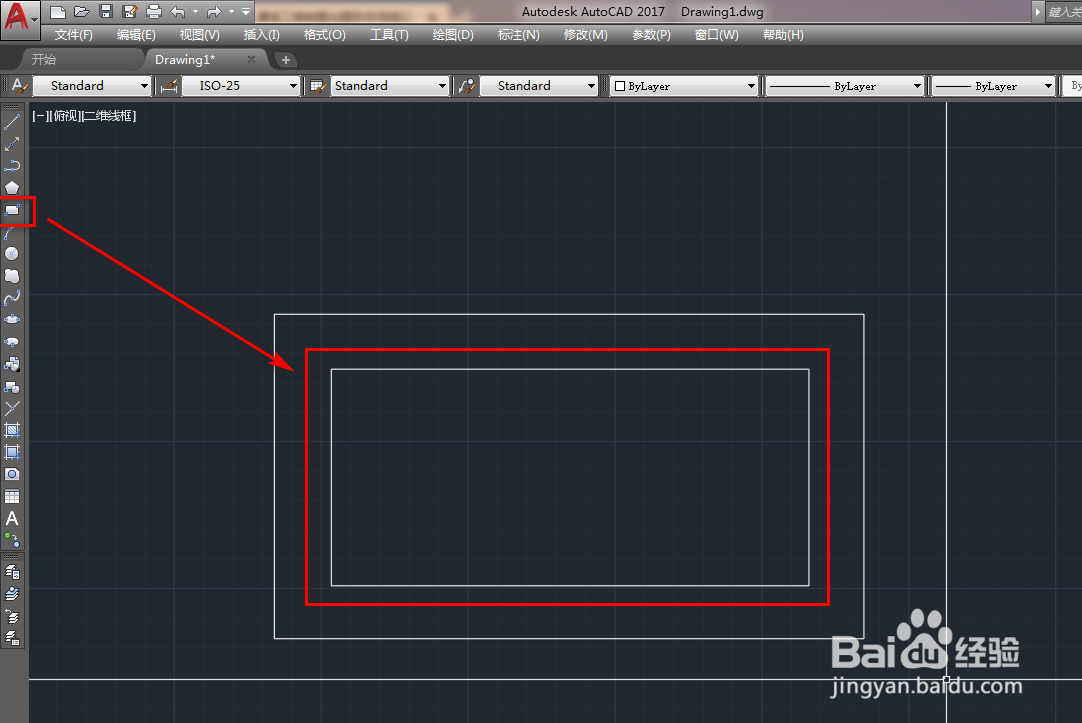
3、点击左侧工具栏的插入块工具,如下图。
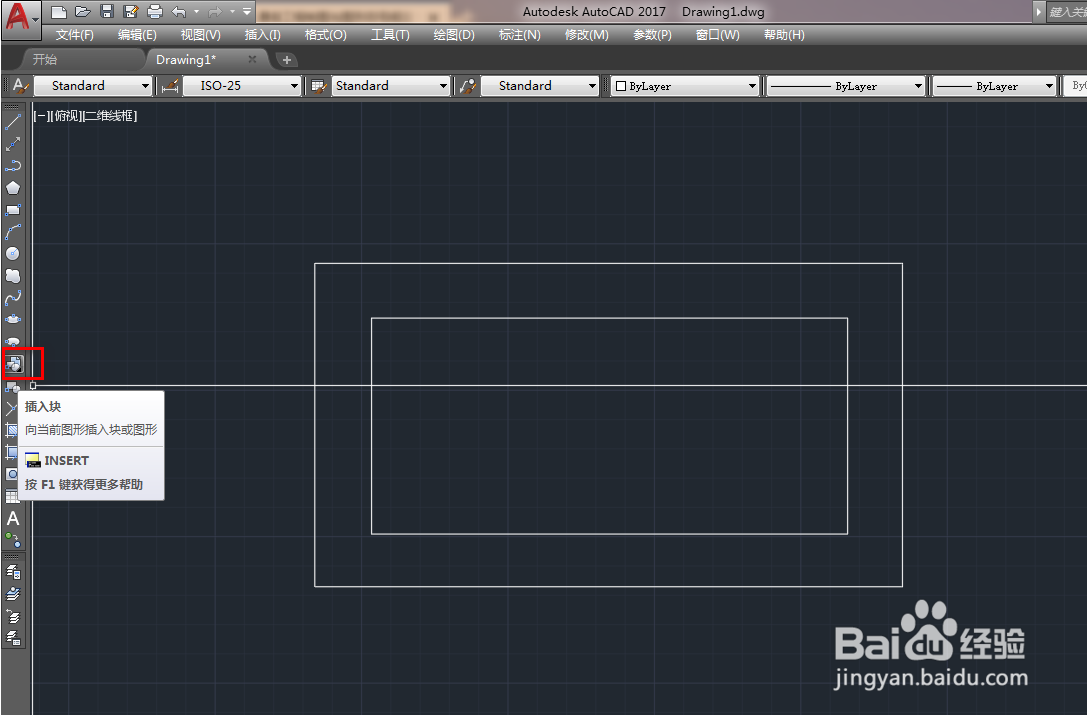
4、点击插入块对话框中的浏览按钮,如下图。
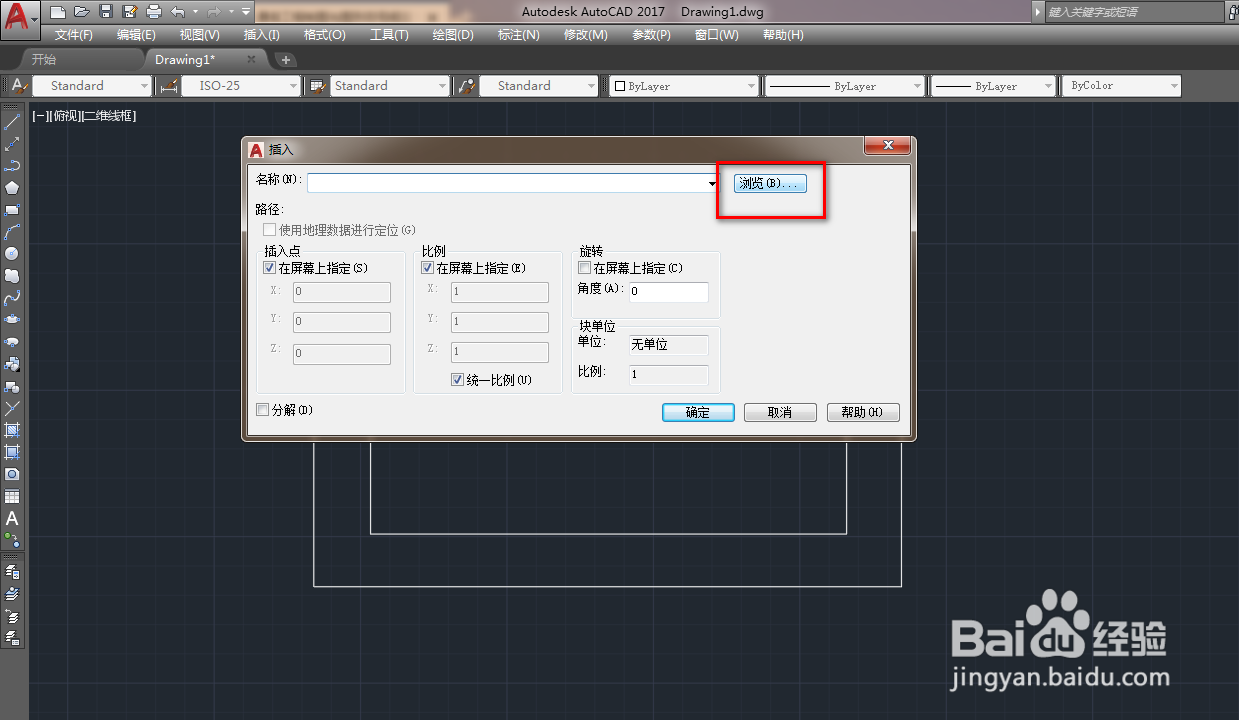
5、选中我们要插入的块,这里我们插入光分纤箱图块,如下图。
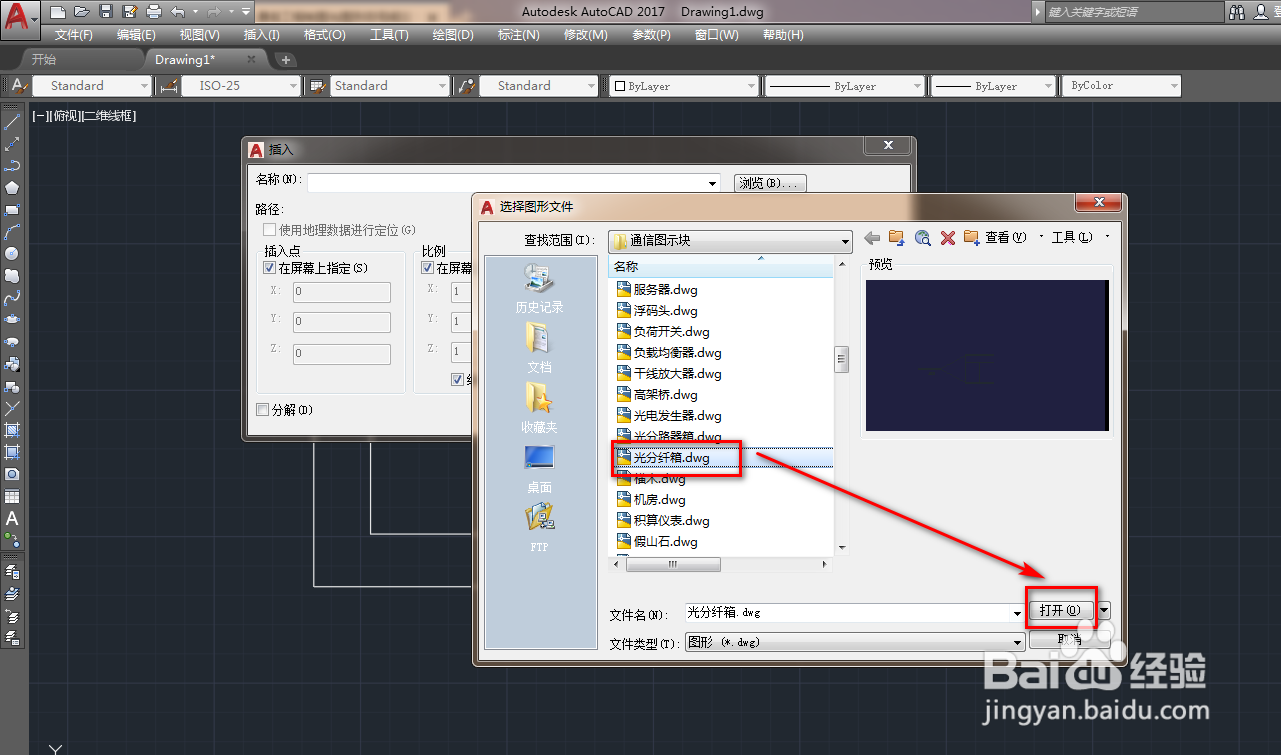
6、点击确定按钮,开始插入块,如下图。
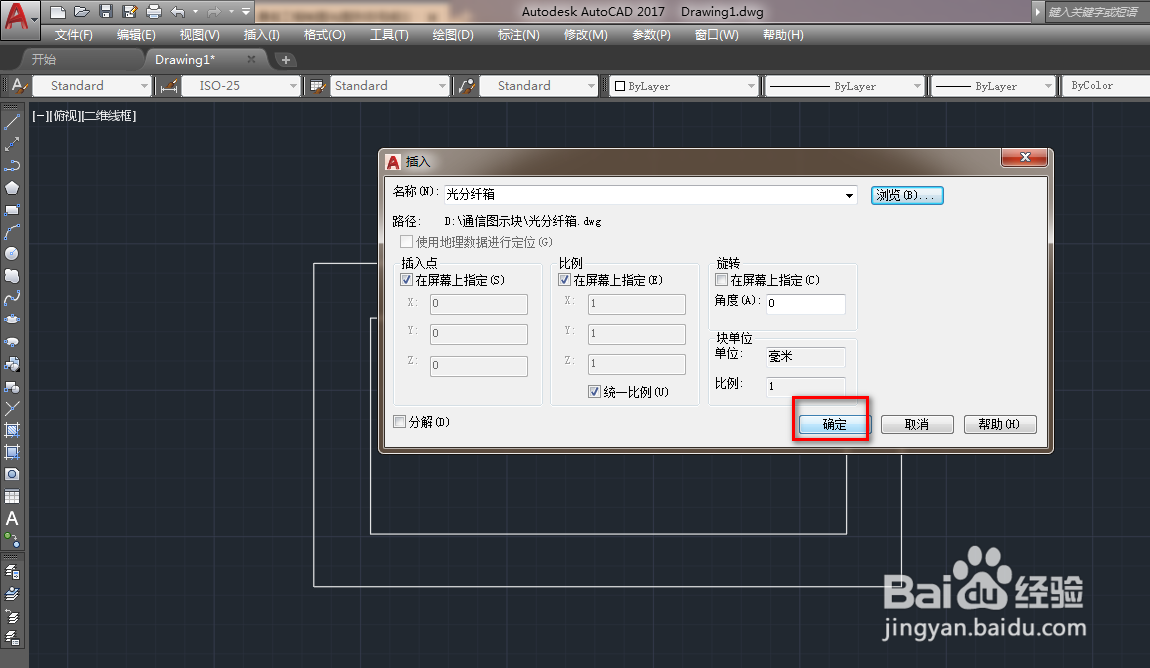
7、在矩形内定位,调整大小,插入块,如下图。
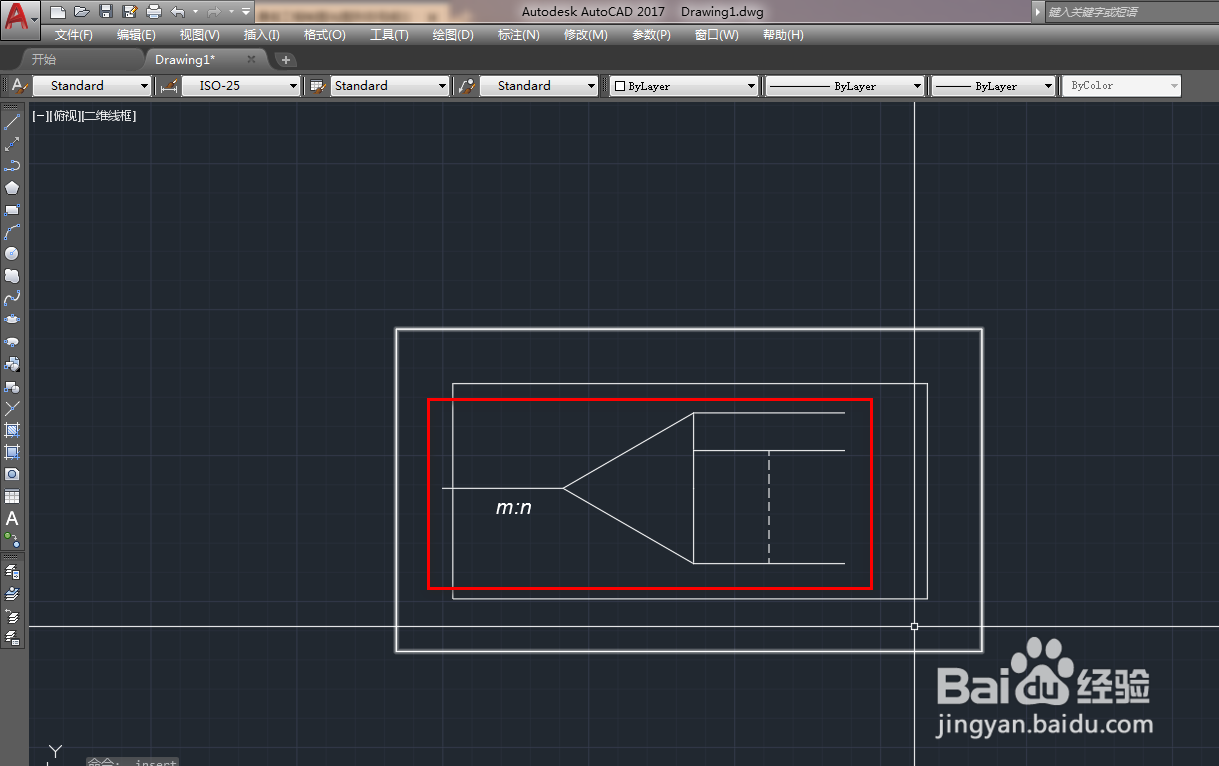
8、最后,使用平移工具,将插入的块移动到矩形内的合适位置就完成了光分路器箱图块的绘制,如下图。

时间:2024-10-17 09:31:24
1、打开CAD,使用矩形工具,在作图区绘制一个矩形,如下图。
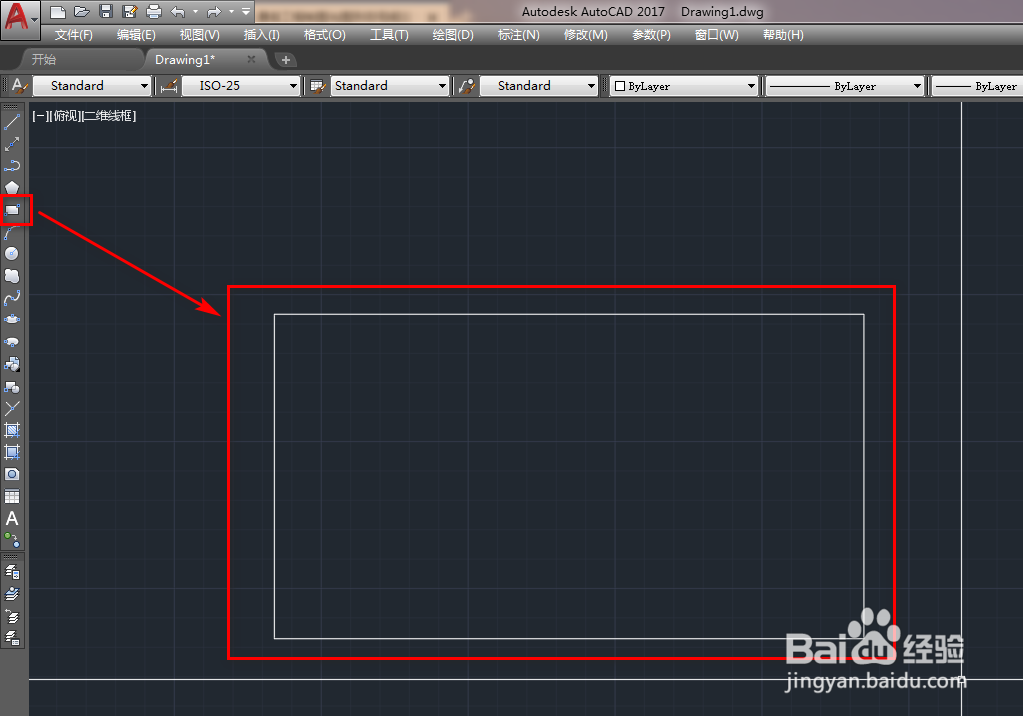
2、再次使用矩形工具,在矩形内部绘制一个小的矩形,如下图。
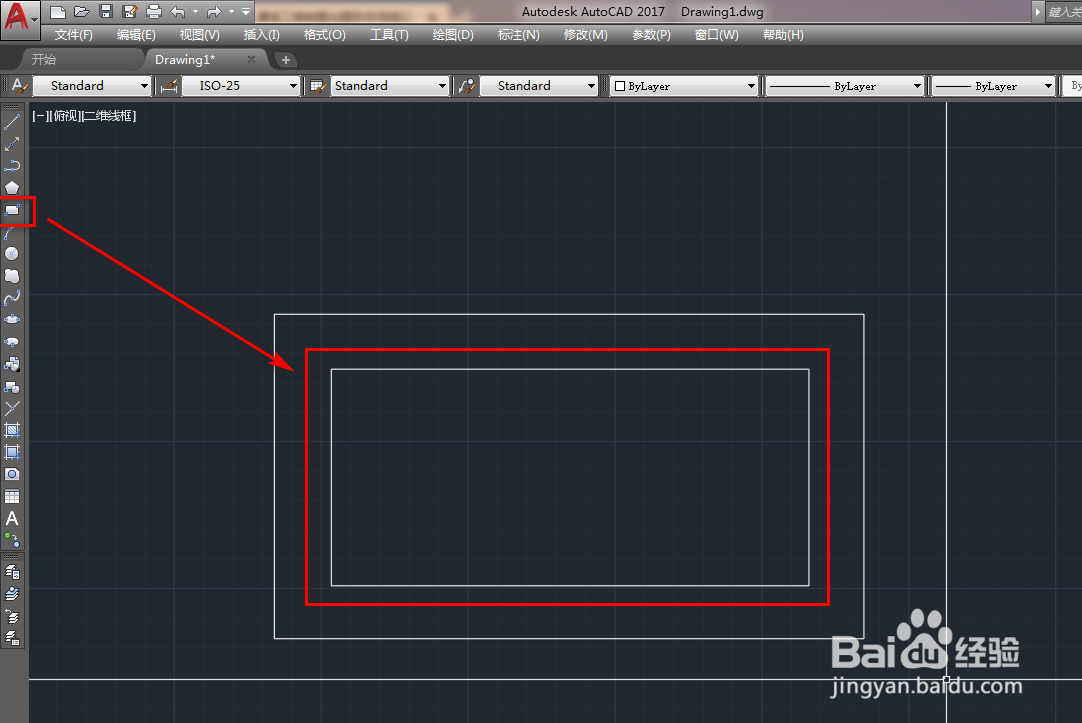
3、点击左侧工具栏的插入块工具,如下图。
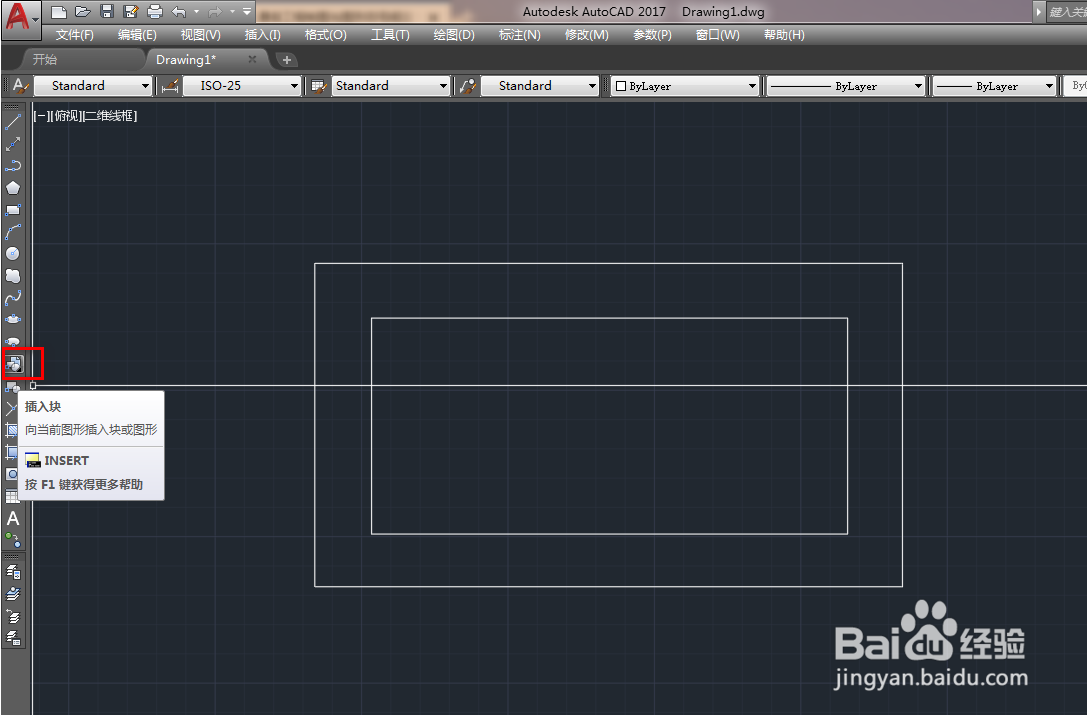
4、点击插入块对话框中的浏览按钮,如下图。
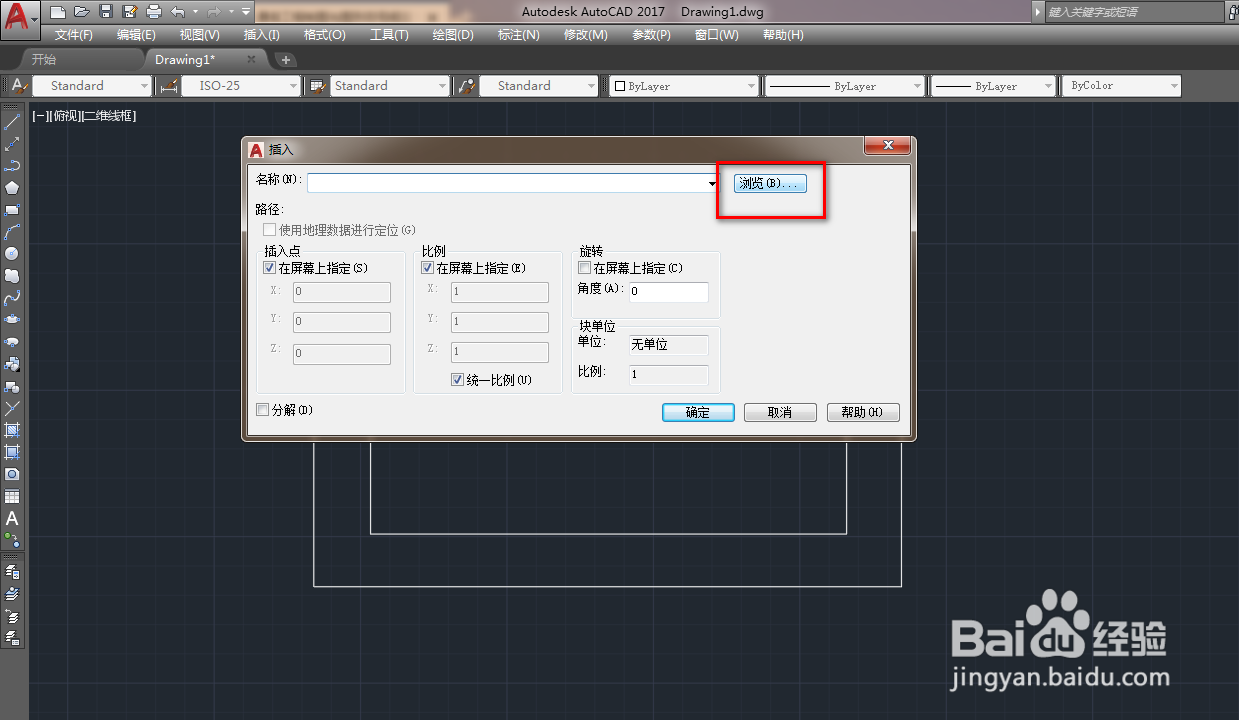
5、选中我们要插入的块,这里我们插入光分纤箱图块,如下图。
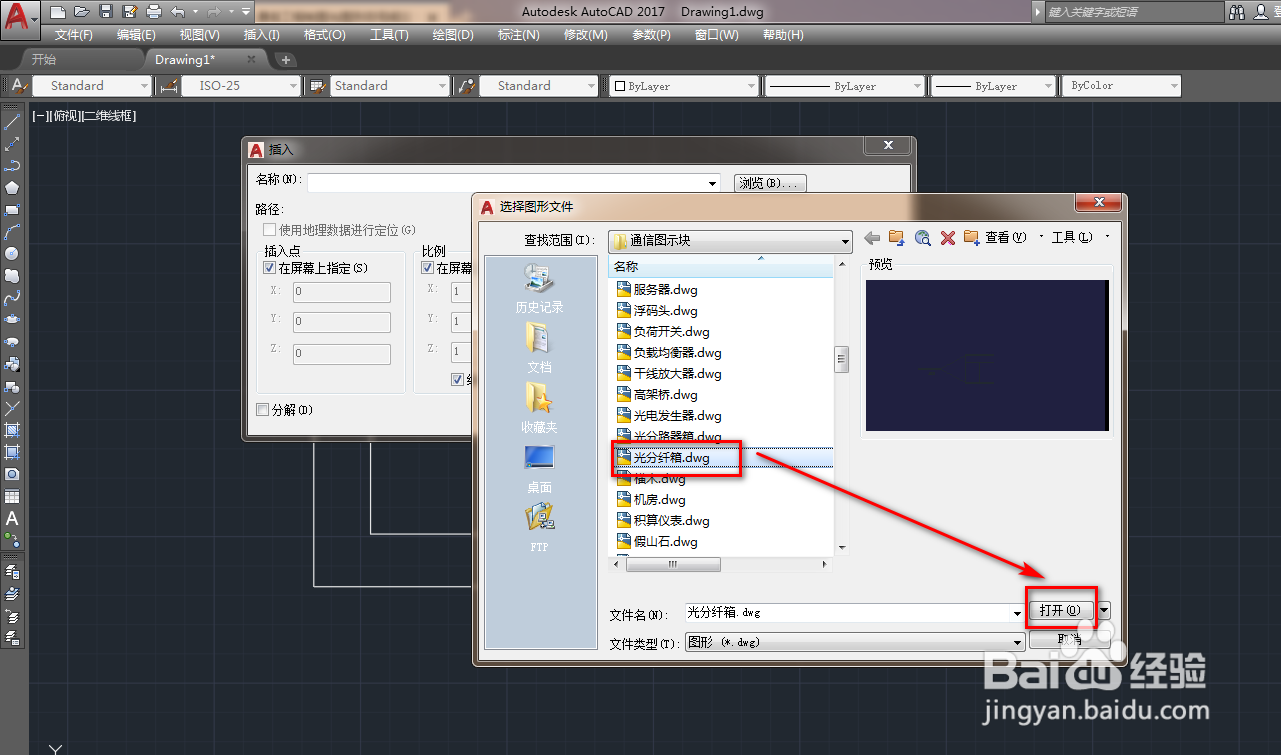
6、点击确定按钮,开始插入块,如下图。
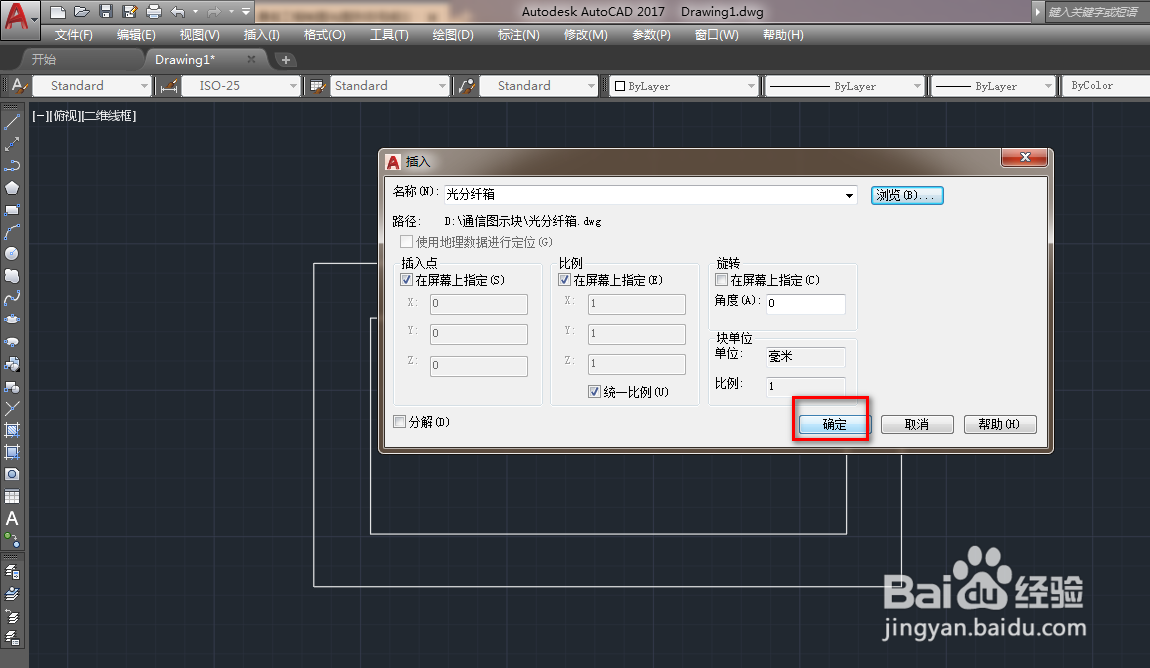
7、在矩形内定位,调整大小,插入块,如下图。
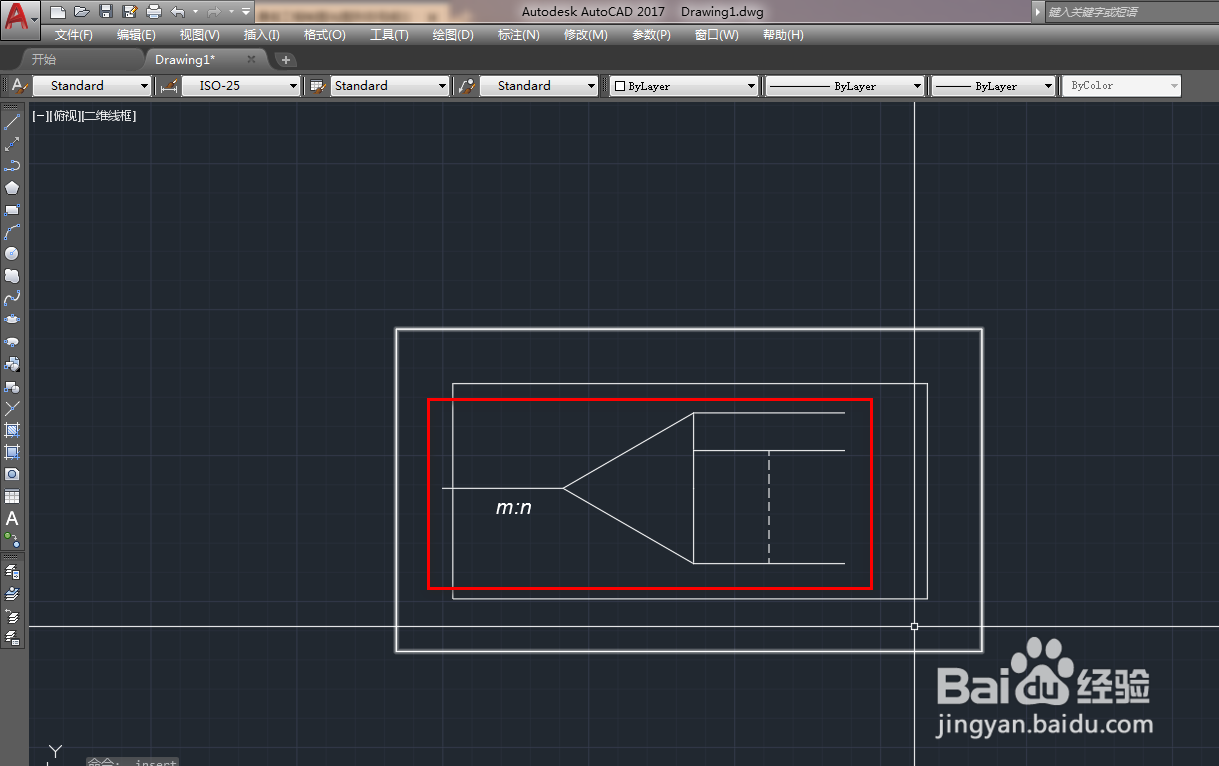
8、最后,使用平移工具,将插入的块移动到矩形内的合适位置就完成了光分路器箱图块的绘制,如下图。

